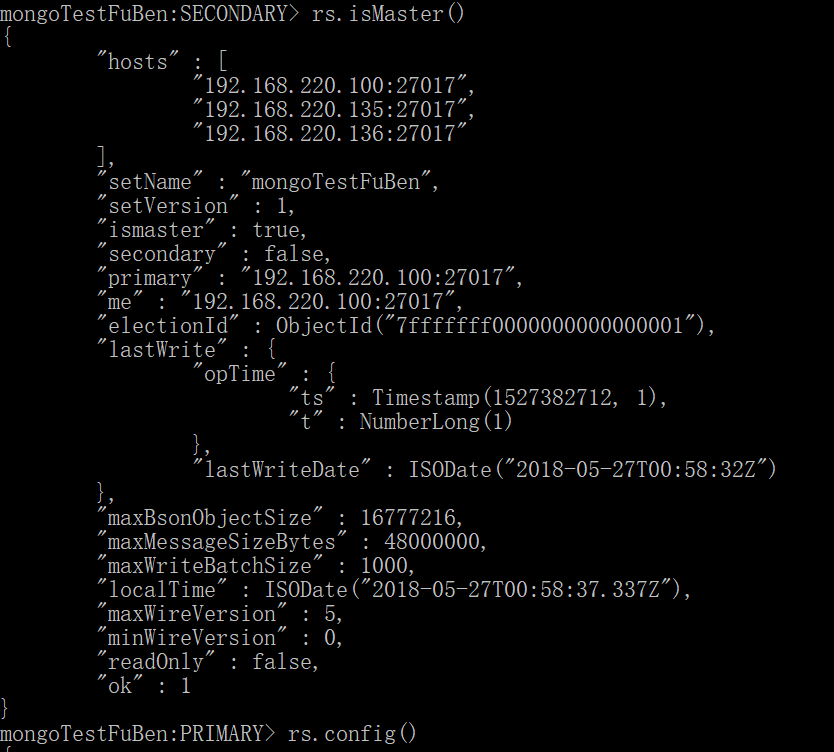一、环境准备
1、Centos7
2、mongodb3.4.10
3、三台机器IP分别是:192.168.1.100、192.168.1.135、192.168.1.136
二、mongdb数据库的安装
1、分别在三台机器进行mongdb的安装,具体参考前面教程mongodb安装及配置
2、分别在三台机器上启动mongodb,具体命令如下
[root@localhost mongodb]# ./bin/mongod -f mongodb-config/server.conf --replSet mongoTestFuBen
其中–replSet表示副本集群参数 ,mongoTestFuBen是副本集名称,这里的名字可以任意取,另外两台机也要和这个一样
或者在配置文件添加 replSet=xxx 选项。 xxx是副本集的一个名字。然后直接启动: ./bin/mongod -f mongodb-config/server.conf
如果启动成功会看到类似下面的提示
about to fork child process, waiting until server is ready for connections.
forked process: 3805
child process started successfully, parent exiting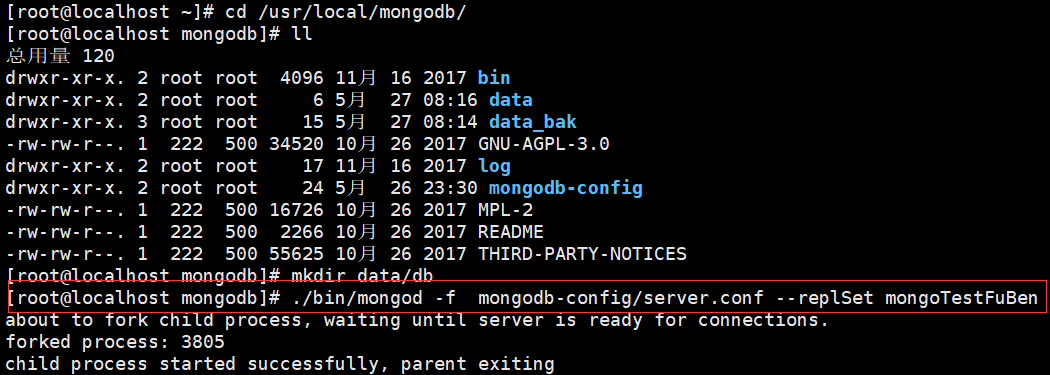
三、配置mongodb副本集
首先要做的就是,对mongodb副本集进行初始化 ,只需在任意一台服务器进行一次副本集初始化操作。
1、连接任意一台,比如ip为100的,进入mongo shell操作
可以直接用bin目录的mongo命令,如/bin/mongo -port 27017
也可以用远程客户端,我在远程电脑安装了mongodb的客户端,并且配置了环境变量,操作更方便,所以就用远程电脑的cmd窗口连接100的mongodb服务器
C:Userszxp>mongo 192.168.220.100:27017
MongoDB shell version v3.4.9
connecting to: 192.168.220.100:27017
MongoDB server version: 3.4.10
2、进入admin库
use admin
3、mongo副本配置
先直接输入或事先编辑好后拷贝以下配置内容
config={_id:"mongoTestFuBen",members:[{_id:1,host:"192.168.220.100:27017"},{_id:2,host:"192.168.220.135:27017"},{_id:3,host:"192.168.220.136:27017"}]}
再执行下面的命令
rs.initiate(config)
显示{ "ok" : 1 },代表初始化成功

这样就可以使用副本集群了。
最后再补充几个命令
-
rs.add("ip:port")=> 添加一个节点 ,前提是这个ip:port必须是使用了同一个relpSet名称的mongodb实例即可 -
rs.remove("ip:port")=> 删除成员 -
rs.config()=> 查看副本集配置 -
rs.reconfig(config)=> 根据config配置对象,重新配置副本集 rs.isMaster() 查看主节点信息等- rs.status() 查看状态等详细信息